WIFI에서 작동하지 않는 Play 스토어를 수정하는 방법
수정 1 – Play 스토어에 WIFI 액세스 권한 부여
1단계 – 전화 설정에서만 이 작업을 수행할 수 있습니다. 따라서 모든 앱을 보려면 한 번 위로 스 와이프하세요. 거기에서 ” 설정 “을 찾을 수 있습니다. 열어 봐.
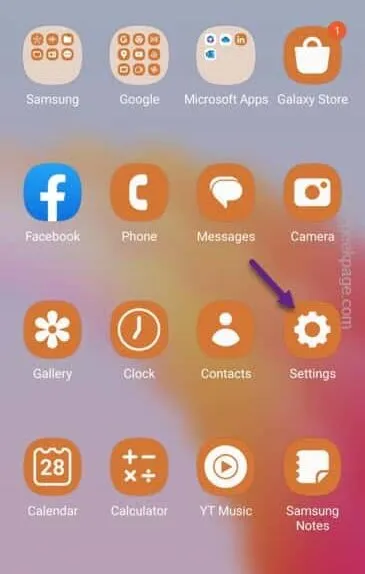
2단계 – 기본 설정 창을 열면 ” 연결 ” 설정을 찾을 수 있습니다. 열어 봐.
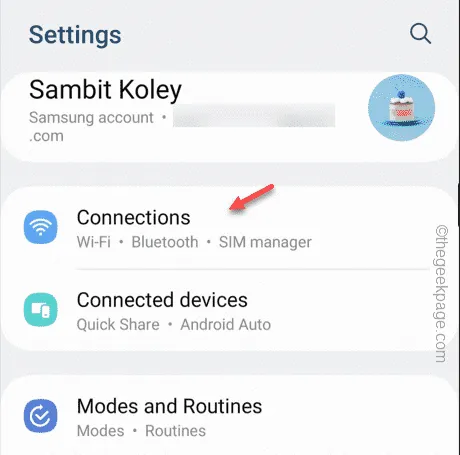
3단계 – 연결 설정에서 ” 데이터 사용량 “을 열어 휴대폰의 데이터 사용량을 확인할 수 있습니다.
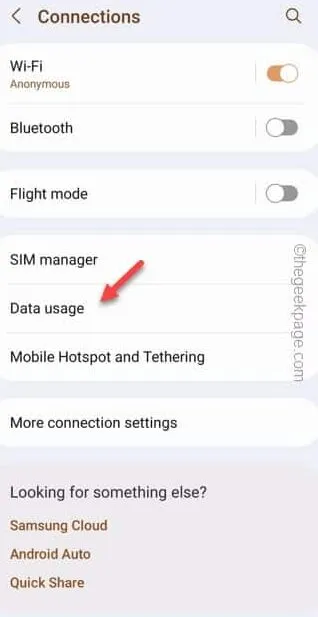
4단계 – 다음 화면에서 전체 앱 목록에 액세스할 수 있는 ” 앱에 허용된 네트워크 “가 표시됩니다.
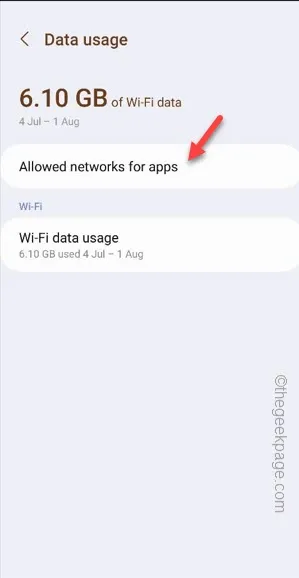
5단계 – 아래로 스크롤하여 다른 모든 앱 중에서 ‘ Google Play 스토어 ‘ 를 찾으세요 . 검색 창을 사용하여 그렇게 할 수도 있습니다.
6단계 – 찾았으면 드롭다운 옵션에서 모드를 ” 모바일 데이터 또는 Wi-Fi “로 설정합니다.
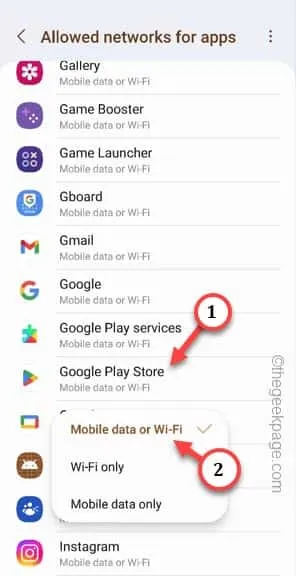
설정 을 닫습니다 .
수정 2 – 전화기 다시 시작
수정 3 – 라우터 다시 시작
1단계 – 휴대전화에서 Play 스토어를 닫습니다 . WiFi 연결을 끊습니다 .
2단계 – 그런 다음 라우터를 끕니다 . 라우터의 전원 코드를 분리하여 배전반에서 분리합니다.
3단계 – 마지막으로 라우터를 전기 콘센트에 연결합니다 . 라우터를 켭니다 .
수정 4 – 모바일 데이터 사용 시도
수정 5 – 올바른 날짜 및 시간 설정 사용
1단계 – 설정을 엽니다 .
2단계 – 그런 다음 ” 일반 관리 “를 열어 유틸리티를 엽니다.
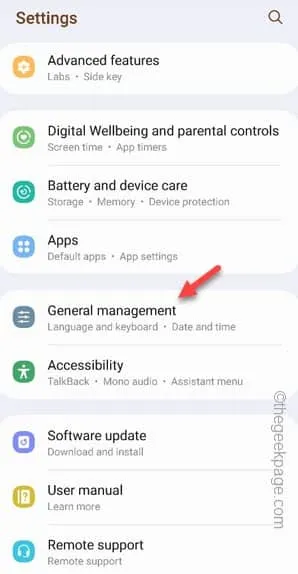
3단계 – 다음 페이지에서 ” 날짜 및 시간 ” 설정을 엽니다.
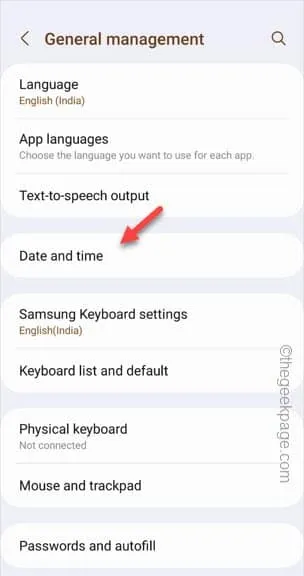
4단계 – 전화기의 시계 및 날짜 설정을 확인합니다. 따라서 ” 자동 날짜 및 시간 ” 및 ” 자동 시간대 “를 켜기 모드로 전환합니다.
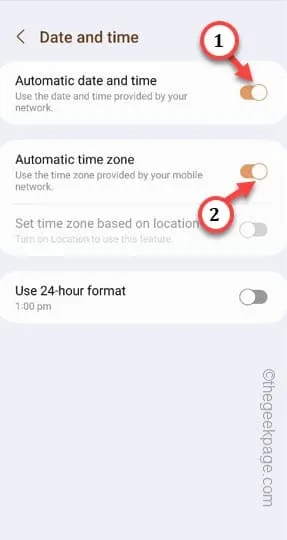
수정 6 – Play 스토어 데이터 지우기
1단계 – 위로 한 번만 스와이프 하세요 . 왼쪽과 오른쪽으로 스와이프하여 ” 설정 ” 유틸리티를 찾습니다 .
2단계 – 열어보세요 .
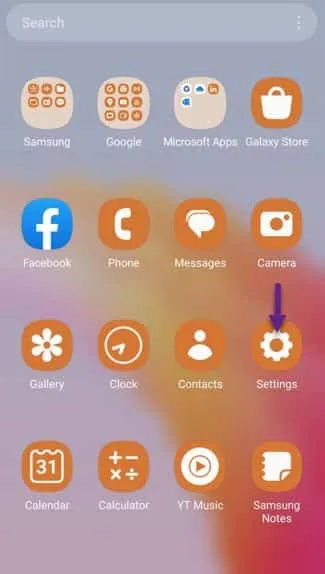
3단계 – 설정 창을 연 후 ” 앱 ” 설정으로 이동합니다.
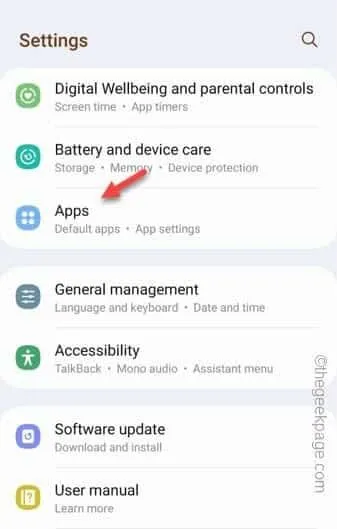
4단계 – ” Google Play 스토어 “를 찾아서 엽니다.
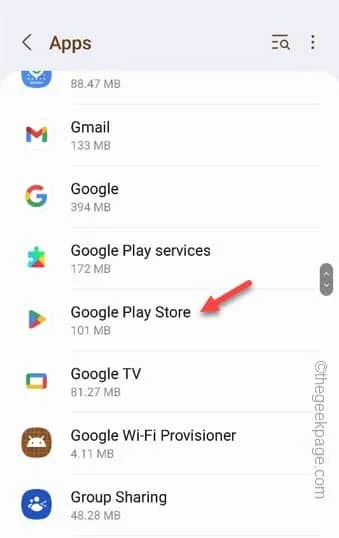
5단계 – 앞으로 이동하여 ” 저장소 ” 탭을 엽니다.
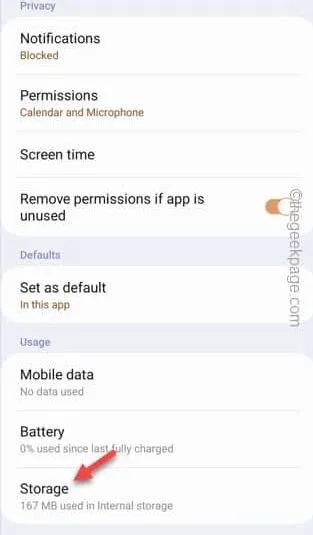
6단계 – ” 데이터 지우기 “를 사용하여 Play 스토어 데이터를 지웁니다.
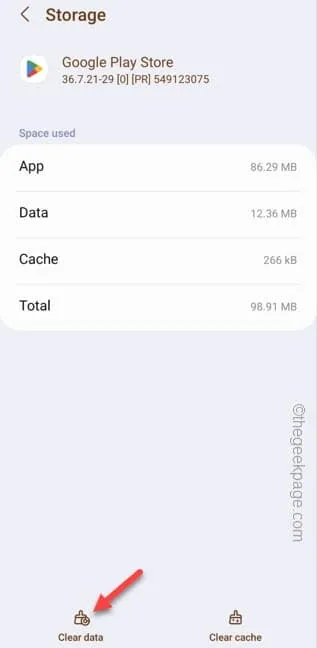
휴대전화에서 Play 스토어 데이터를 지우는 즉시 설정을 닫습니다 .
답글 남기기